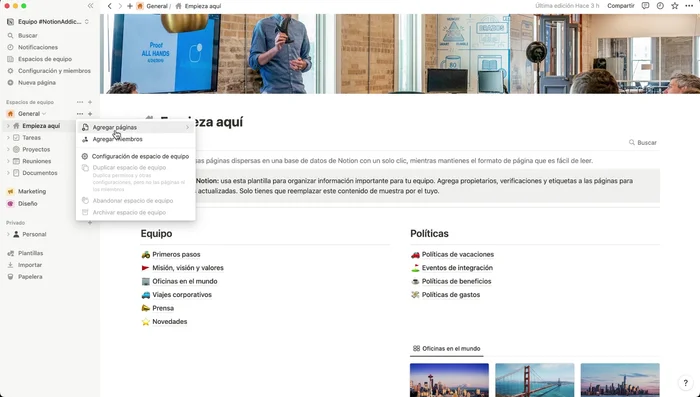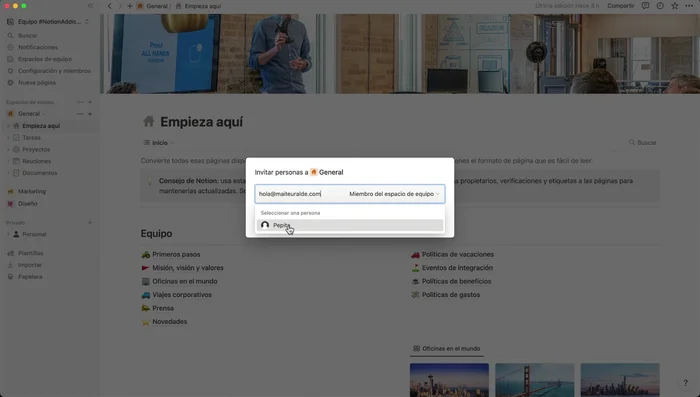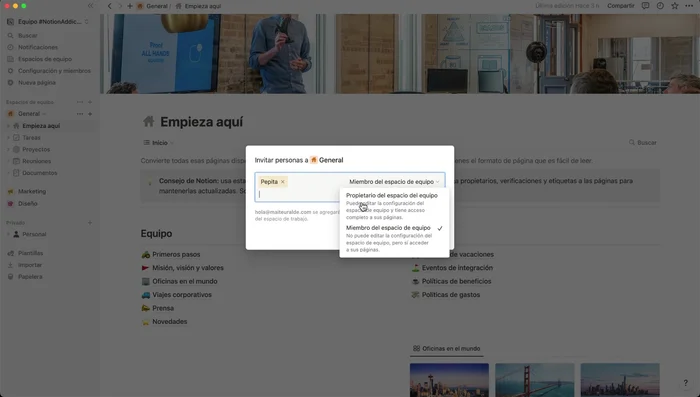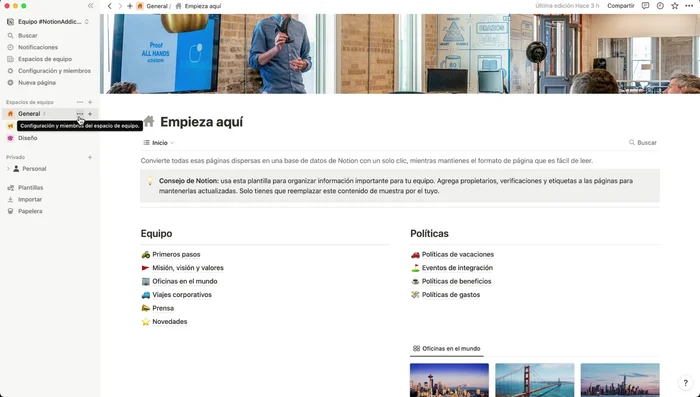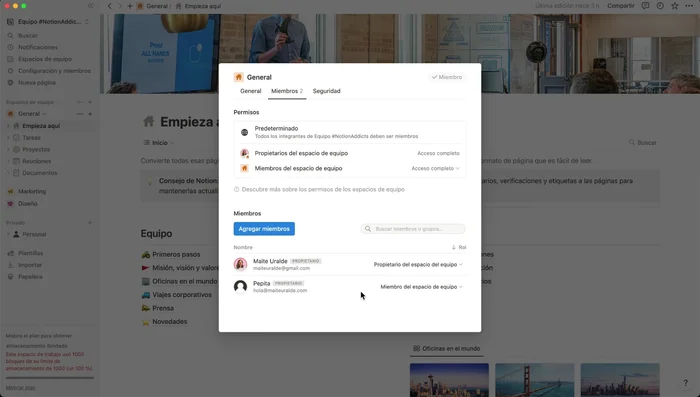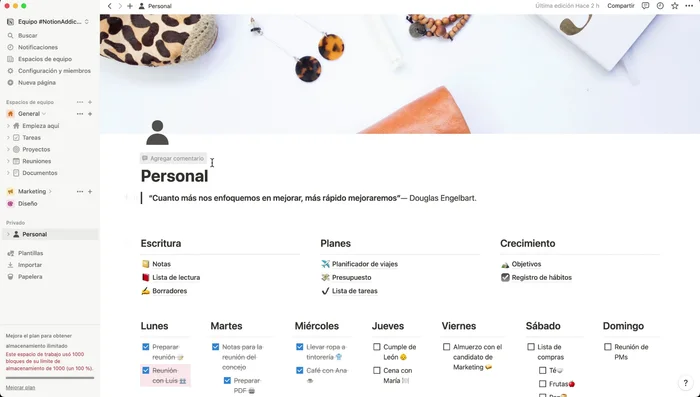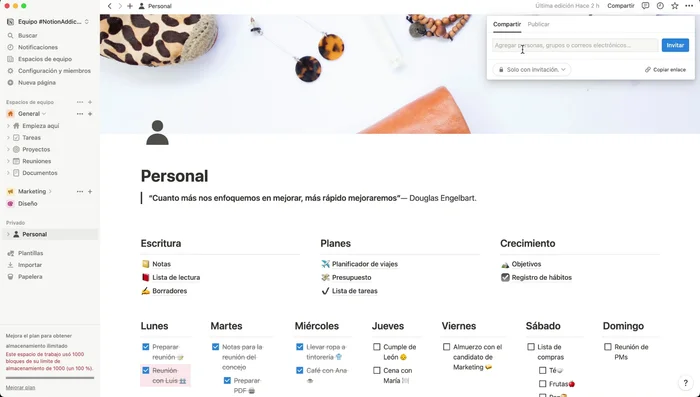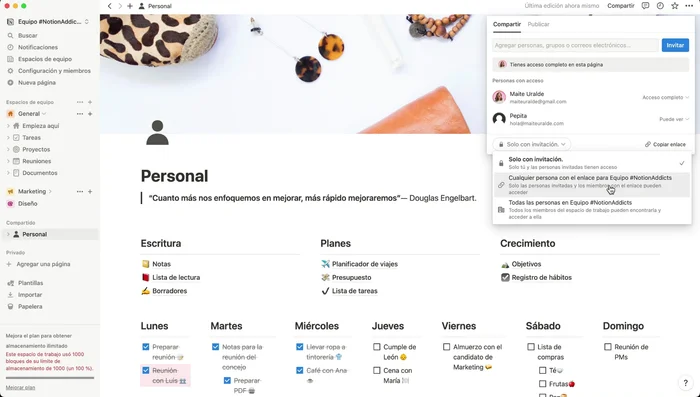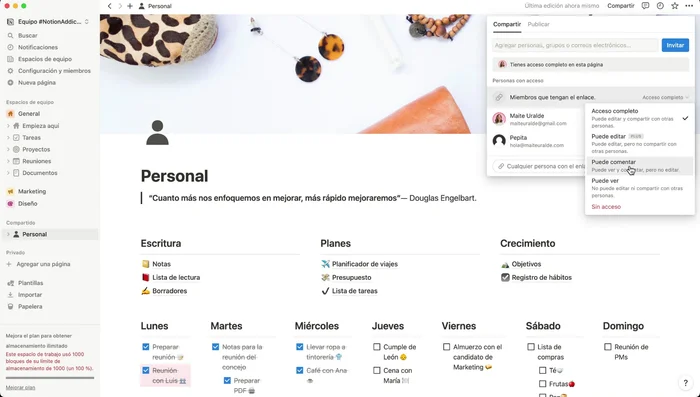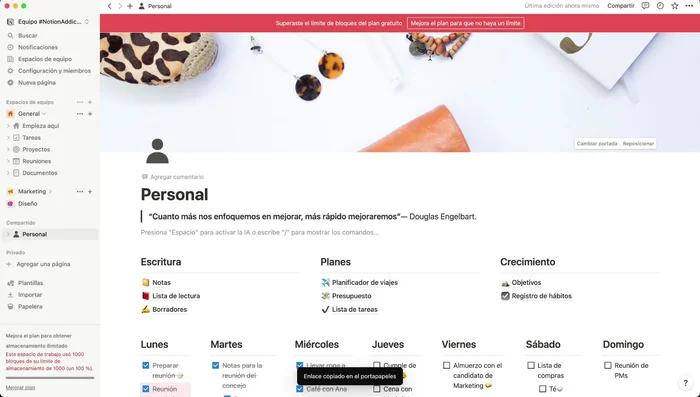Notion's power lies in collaboration. This comprehensive guide unlocks the secrets of seamlessly sharing pages and databases across teams and even online. Learn how to control access, manage permissions, and optimize your Notion workspace for efficient teamwork and external collaboration. Master the art of shared Notion and revolutionize your workflow.
Methods: Compartir con tu Equipo de Trabajo en Notion
Instrucciones Paso a Paso
-
Invitar a miembros al espacio de equipo
- Haz clic en los tres puntos y selecciona "Agregar miembros".
- Introduce el correo electrónico del miembro del equipo.
- Propietario (acceso completo) o Miembro (acceso limitado).



Invitar a miembros al espacio de equipo -
Administrar permisos de acceso
- Accede a la configuración del espacio de equipo (General).
- Configura los permisos de acceso de los miembros en la configuración del espacio de equipo.


Administrar permisos de acceso
Tips
- Los espacios de equipo son públicos para los miembros invitados. Los espacios privados solo se comparten con personas específicas.
- Para restringir el acceso completamente, se necesita el plan Premium de Notion.
- Considera las limitaciones de almacenamiento de tu cuenta Notion.
Methods: Compartir con el Público a través de un Enlace Público
Instrucciones Paso a Paso
-
Preparación para compartir
- Abre la página que deseas compartir.
- Haz clic en el botón "Compartir".


Preparación para compartir -
Configuración del enlace público
- Selecciona la opción "Cualquier persona con el enlace".
- Ajusta los permisos del enlace (ver, comentar, editar).


Configuración del enlace público -
Obtención y distribución del enlace
- Copia el enlace generado.

Obtención y distribución del enlace
Tips
- Este método permite compartir con un número ilimitado de personas.
- Puedes controlar qué acciones pueden realizar los usuarios con el enlace.
- Si se eliminan los permisos del enlace, los usuarios ya no podrán acceder al contenido.
Errores Comunes a Evitar
1. Permisos incorrectos
Razón: Asignar permisos inadecuados a los miembros del equipo puede resultar en que algunos no puedan acceder a la información necesaria o, peor aún, que tengan acceso a información confidencial que no deberían ver.
Solución: Revisa y ajusta los permisos de acceso de cada usuario, asegurando que solo tengan acceso a lo estrictamente necesario.
2. No utilizar la versión adecuada para compartir
Razón: Compartir una base de datos o página en modo de solo vista cuando se necesita edición colaborativa, o viceversa, impide la productividad del equipo.
Solución: Selecciona la opción de acceso correcta (editar, comentar o solo ver) según las necesidades del equipo para cada base de datos o página.
FAQs
¿Cómo comparto una página de Notion con alguien que no tiene una cuenta?
No puedes compartir directamente una página de Notion con alguien que no tiene una cuenta. La persona necesita crear una cuenta gratuita de Notion para poder acceder al contenido compartido. Puedes invitarla a través de su correo electrónico.
¿Qué permisos de acceso puedo dar a los colaboradores de mi base de datos de Notion?
Puedes otorgar diferentes permisos: 'Sólo para ver' (sólo pueden ver la información), 'Editar' (pueden editar y añadir información), y 'Comentar' (pueden ver y comentar, pero no editar directamente).